看原圖效果圖.

打開圖像.Ctrl+J復制一層.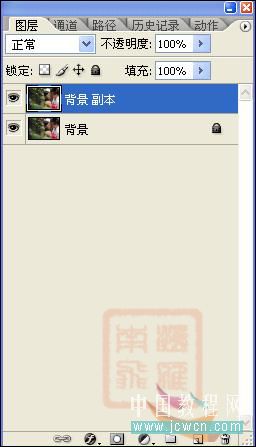
由于本實例最終效果是帶點朦朧的感覺,所以磨皮就可以直接使用模糊工具不用保留紋理.直接對人物膚色進行磨皮.設置如圖.
圖像.應用圖像.模式為濾色.目的是提亮畫面.
這樣顏色就基本正常的了.
下面制作效果.
選擇圖層副本Ctrl+Alt+~選取高光.Ctrl+J復制.
繼續選擇背景副本層.Shift+F7反選.這樣就成了選擇暗調.Ctrl+J復制.
選擇背景副本層.圖像.計算.選擇紅色和灰色,勾選下面的反相.計算等到Alpha1.載入選區.返回到RGB通道,Ctrl+J復制.這一步是選擇圖像的中間調.
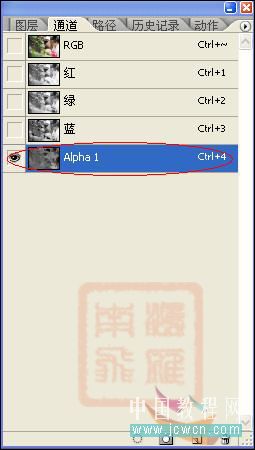
按順序排列.分別取名高光.中間調.暗調.設置高光圖層混合模式為濾色,其它兩個層混合模式為正常.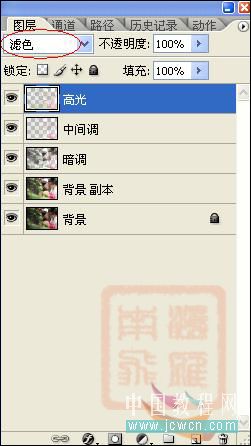
選擇暗調圖層.對暗調層進行減少雜色濾鏡處理.主要是銳化作用.(在這里不使用USM銳化是因為利用減少雜色銳化看起來會比較細膩)
按Ctrl+F重復一次.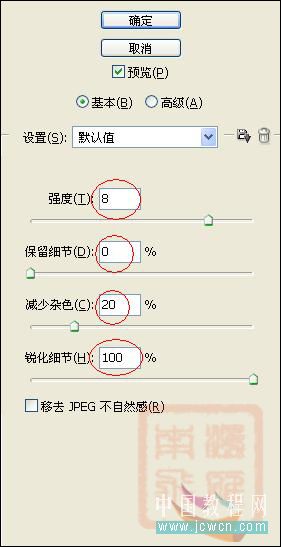
如果覺得銳過了可以漸隱一下.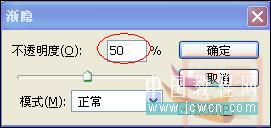
對中間調圖層進行濾鏡 模糊 高斯模糊.
對高光層進行減少雜色.Ctrl+F重復一次增加效果.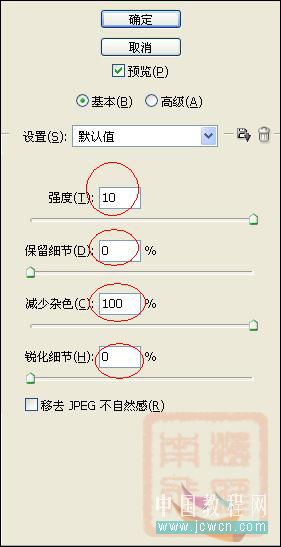
效果如圖.
創建純色調整層.混合模式為柔光.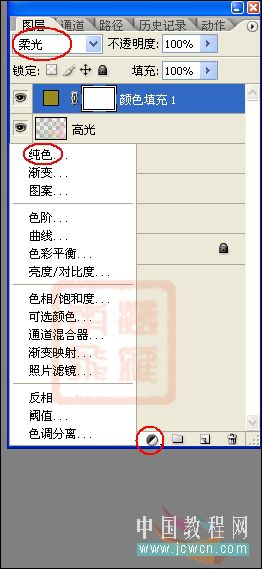
顏色值.
再創建可選顏色調整層.對中性色進行調整.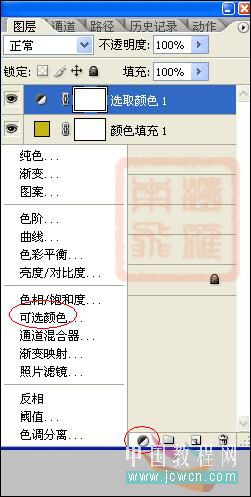

最后加文字點綴.蓋印圖層處理一下細節.
推薦設計

優秀海報設計精選集(8)海報設計2022-09-23

充滿自然光線!32平米精致裝修設計2022-08-14

親愛的圖書館 | VERSE雜誌版版式設計2022-07-11

生活,就該這麼愛!2022天海報設計2022-06-02
最新文章

5個保姆級PS摳圖教程,解photoshop教程2023-02-24

合同和試卷模糊,PS如何讓photoshop教程2023-02-14

PS極坐標的妙用photoshop教程2022-06-21

PS給數碼照片提取線稿photoshop教程2022-02-13














